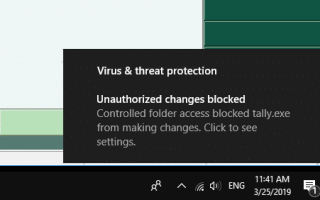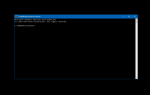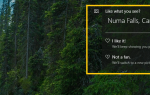При попытке сохранить файл на рабочем столе или в папке документов на компьютере с Windows 10 может появиться сообщение об ошибке «Файл не найден». Вот полное дословное сообщение об ошибке:
Сохранить как C: \ Users \ Ramesh \ Desktop \ filename.txt
Файл не найден.
Проверьте имя файла и попробуйте снова.
.. с ошибкой «Неавторизованные изменения заблокированы» в области уведомлений и Центре действий.
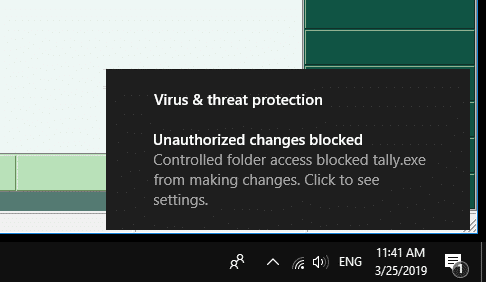
Для каждой ошибки создается уведомление центра действий вместе с записью в журнале событий.
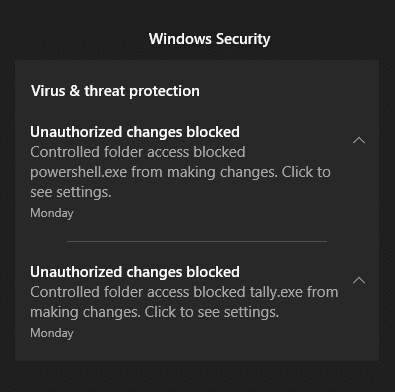
Вот связанные записи журнала событий (Идентификатор события: 1123):
Log Name: Microsoft-Windows-Windows Defender/Operational
Source: Microsoft-Windows-Windows Defender
Date:
Event ID: 1123
Task Category: None
Level: Warning
Keywords:
User: SYSTEM
Computer: DESKTOP-JKJ4G5Q
Description:
C:\Program Files\Tally\Tally.ERP9\tally.exe has been blocked from modifying %userprofile%\Documents\ by Controlled Folder Access.
Detection time:
User: DESKTOP-JKJ4G5Q\ramesh
Path: %userprofile%\Documents\
Process Name: C:\Program Files\Tally\Tally.ERP9\tally.exe
Signature Version: 1.291.266.0
Engine Version: 1.1.15800.1
Product Version: 4.18.1902.2
Log Name: Microsoft-Windows-Windows Defender/Operational
Source: Microsoft-Windows-Windows Defender
Date:
Event ID: 1123
Task Category: None
Level: Warning
Keywords:
User: SYSTEM
Computer: DESKTOP-JKJ4G5Q
Description:
C:\Windows\System32\WindowsPowerShell\v1.0\powershell.exe has been blocked from modifying %desktopdirectory%\ by Controlled Folder Access.
Detection time:
User: DESKTOP-JKJ4G5Q\ramesh
Path: %desktopdirectory%\
Process Name: C:\Windows\System32\WindowsPowerShell\v1.0\powershell.exe
Signature Version: 1.291.266.0
Engine Version: 1.1.15800.1
Product Version: 4.18.1902.2
Вышеуказанные симптомы наблюдаются в Windows 10 build 1709 и выше. Именно из-за «Контролируемого доступа к папкам», функция защиты от вымогателей, впервые представленная в Fall Creators Update v1709, предотвращает запись ненадежными программами в защищенные области, такие как папка «Рабочий стол» или «Документы».
Microsoft не сообщает, какие программы являются «ненадежными». Например, вышеуказанная ошибка может возникать при сохранении в текстовые файлы на рабочем столе с помощью EditPad Lite или аналогичной программы. Когда я тестировал Notepad ++ в Windows 10 v1809, проблема не возникла. Возможно, в Windows 10 имеется встроенный список «доверенных» программ, и этот список может обновляться время от времени.
Исправлено: невозможно сохранить файлы на рабочий стол и ошибка «Файл не найден»
Вариант 1. Отключение контролируемого доступа к папкам
Чтобы отключить контролируемый доступ к папке, выполните следующие действия:
- Откройте Центр безопасности Защитника Windows
- Нажмите Вирус защита от угроз
- Нажмите Вирус настройки защиты от угроз
- Прокрутите вниз до Доступ к контролируемой папке
 Отключение доступа к папке, контролируемой Защитником Windows
Отключение доступа к папке, контролируемой Защитником Windows - Выключить настройку
Вариант 2. Разрешить определенные программы для доступа к управляемым папкам (если включена опция)
Время от времени приложение, которое безопасно использовать, будет идентифицировано как вредоносное с помощью функции доступа к контролируемым папкам. Это происходит потому, что Microsoft хочет обезопасить вас и иногда ошибается из-за осторожности; однако это может помешать нормальному использованию компьютера. Вы можете добавить приложение в список безопасных или разрешенных приложений, чтобы предотвратить их блокировку.
Если вы не хотите отключать доступ к управляемым папкам, вы можете вместо этого занести в белый список определенные программы, чтобы Windows 10 не блокировала запись этих приложений на рабочий стол, документы или другие защищенные папки.
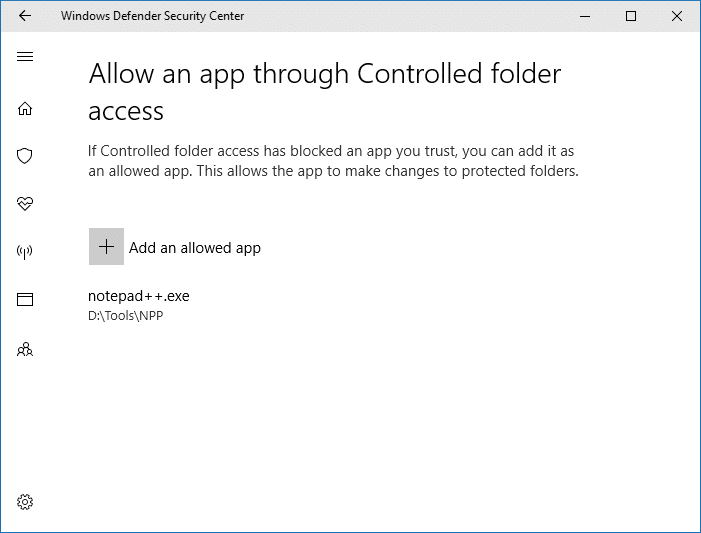 Контролируемый доступ к папке — разрешение приложения
Контролируемый доступ к папке — разрешение приложения
Чтобы занести в белый список (разрешить) программы для доступа к контролируемым папкам, обратитесь к статье Как настроить и использовать доступ к контролируемым папкам в Windows 10 для получения подробной информации. Обратите внимание, что вы можете использовать PowerShell для включения / выключения настройки. Не забудьте белый список PowerShell.exe первый.
Это оно! Надеюсь, статья поможет.

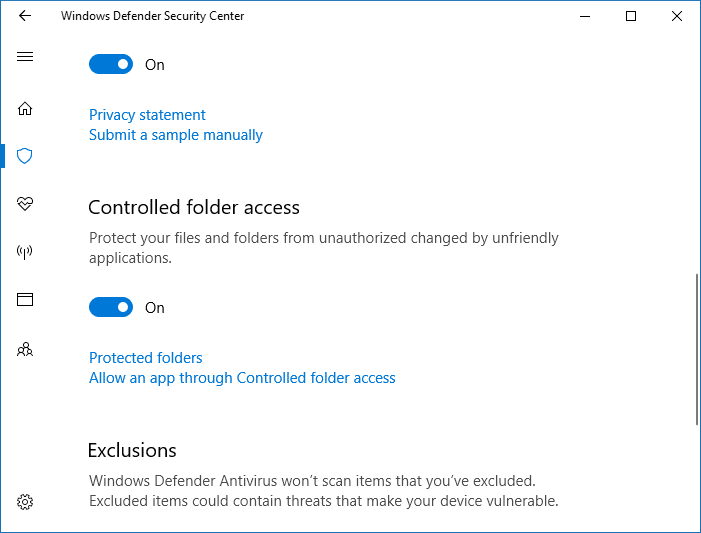 Отключение доступа к папке, контролируемой Защитником Windows
Отключение доступа к папке, контролируемой Защитником Windows